애플워치 카톡 진동
Apple Watch 7, se wifi 모델 또는 무선 셀룰러 신제품을 구입하고 아이폰에 연동해서 사용을 하는데 어느날 카톡 알림은 오는데 진동이 안오는 경우가 있다. 이는 일시적인 App의 오류(error)로 인한 문제이거나 사용자가 실수로 설정을 잘못한 경우가 대부분일 것이다. 본 글에서는 "애플워치 카톡 진동" 전화 등이 오지 않을때 문제를 해결하는 방법을 안내하는 내용글이다.

Apple Watch 는 Wifi 와이파이 모델과 무선 LTE, 5G 셀룰러 모델 두가지 종류가 있다. 두 모델 모두 동일하게 iPhone 과 쌍으로 연결되어 있어야하고 별도의 관리 앱인 'Watch' 앱을 통해 아이폰에서 간단한 설정을 할 수가 있다. 카카오톡 (카톡) 알림, 진동, 전화 관련된 내용들도 모두 여기서 할 수가 있다.
본 내용에서 꼭 알고 넘어가야 하는 중요한 내용으로
◈ 아이폰 설정 알림 셋팅
◈ 카카오톡 앱 내에서 설정 셋팅
◈ Watch 앱 내에서 설정 셋팅
큰 틀은 위와 같이 아이폰과 카카오톡 (kakaotalk) 그리고 Watch 앱에서 설정을 모두 올바르게 해야 애플워치 카톡 진동이 안와요 문제를 겪지 않을 수 있다.

사용자가 만약 정상적으로 설정을 했다면?
위의 스크린샷과 같이 미리보기 alarm 을 확인할 수 있다. 친구에게 메시지가 올때 아이폰에서 확인을 하지 않는 경우에는 이렇게 Apple Watch 7, SE 에서 미리보기로 Alarm 을 볼 수 있다.

손가락으로 터치를 하면?
노란색 테두리에 하얀 말풍선에 보낸 사람, 날짜, 시간 등 순서대로 메시지를 확인할 수 있다. 만약 위와 같이 미리보기 알림은 정상적으로 받았지만 진동 느낌이 오지 않는 경우가 있을 수 있다. 이런 경우에 해결방법은? 아래와 같이 총 세가지를 검토하는 작업을 하면 쉽게 해결할 수 있다.
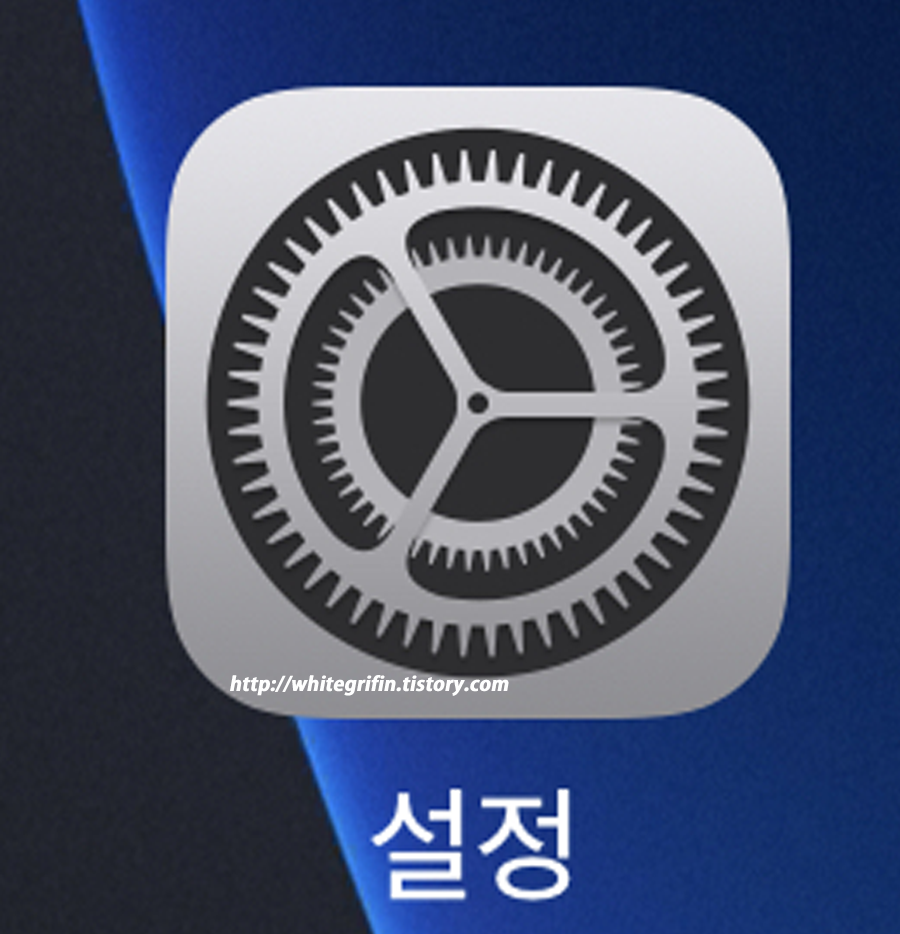
애플워치 카톡 진동 이 오지 않는다면?
첨부한 사진과 같이 아이폰 환경에서 바탕화면에 있는 [설정] 아이콘에 들어가야한다.
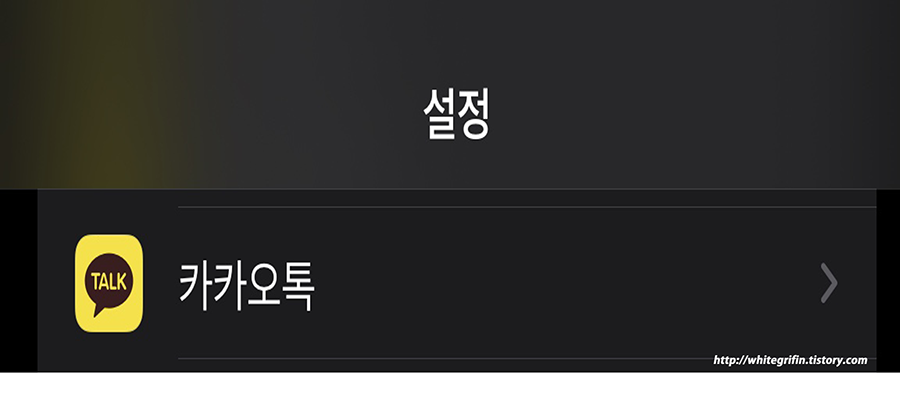
[설정] 에 들어갔다면?
손가락을 이용해 스크롤을 아래로 쭉 내리다보면? 카카오톡 (kakaotalk) 앱 아이콘이 보일 것이다. 찾았다면? 클릭후 들어간다.
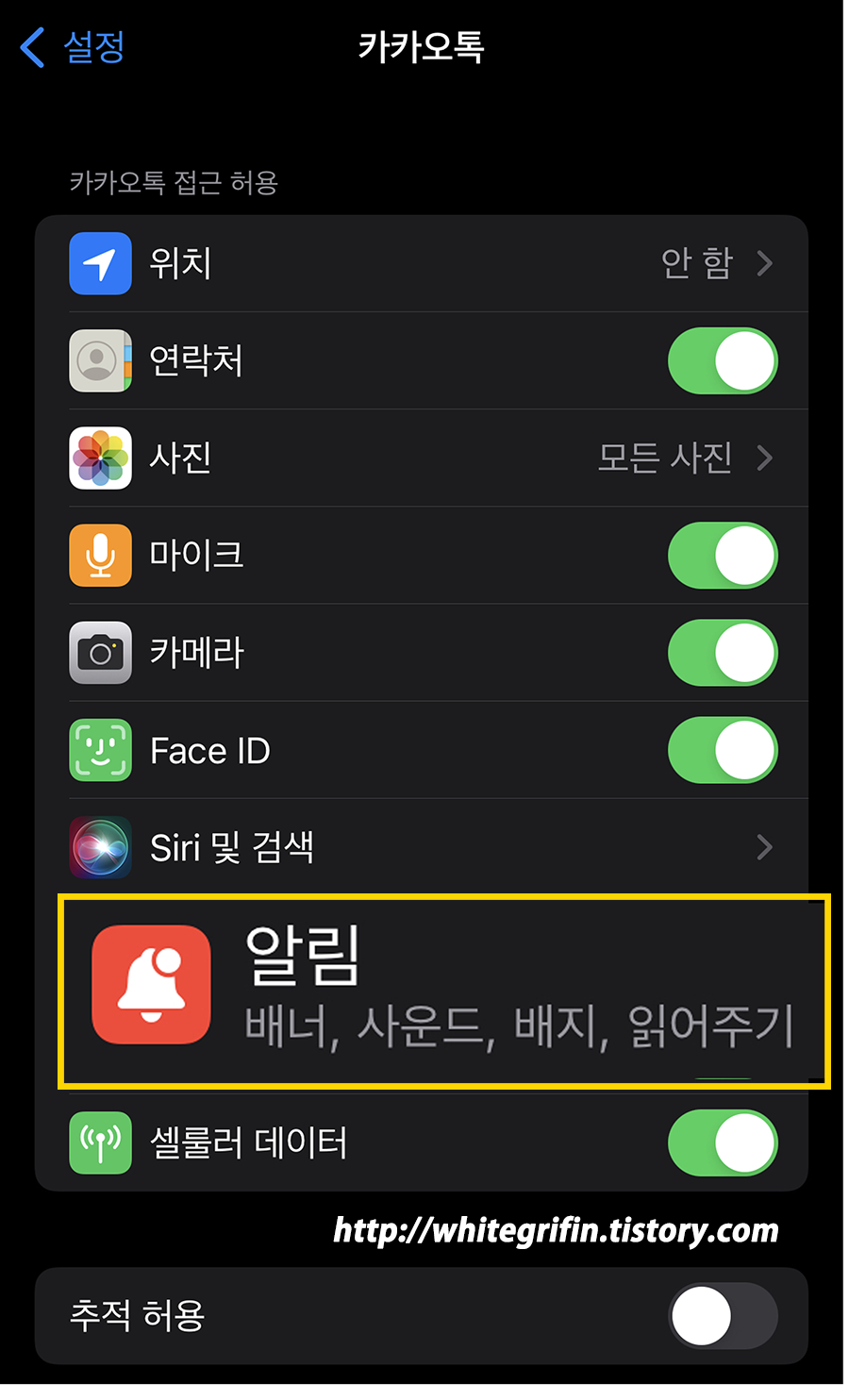
이곳에서 [알림] 종소리 아이콘을 찾는다. 빨간색 아이콘을 찾으면 된다 (배너, 사운드, 배지, 읽어주기) 관련된 설정을 할 수 있다. 찾았다면? 손가락으로 클릭해 들어간다.

애플워치 카톡 진동, 알림, 전화 등이 안온다면?
미리보기가 뜨지 않는 경우에도 모두 여기에서 확인을 할 수 있는데~ 우선적으로 봐야하는 항목은?
1. 잠금 화면
2. 알림 센터
3. 배너
에 체크가 되어있는지 봐야하고, 미리보기로 메세지는 볼 수 있지만 전화, 소리 (사운드)가 들리지 않는다면? 이곳에서 '사운드' 항목에 왼쪽 사진과 같이 활성화가 되어있지 않은 '비활성화' 상태인지 확인 후 오른쪽 사진과 같이 동그라미를 오른쪽으로 밀어서 활성화를 시켜야 한다. 배지와 사운드 3 알림에 모두 체크가 되어 있어야 한다.
점검을 마쳤다면? 다음 단계로 넘어갈 수 있다.
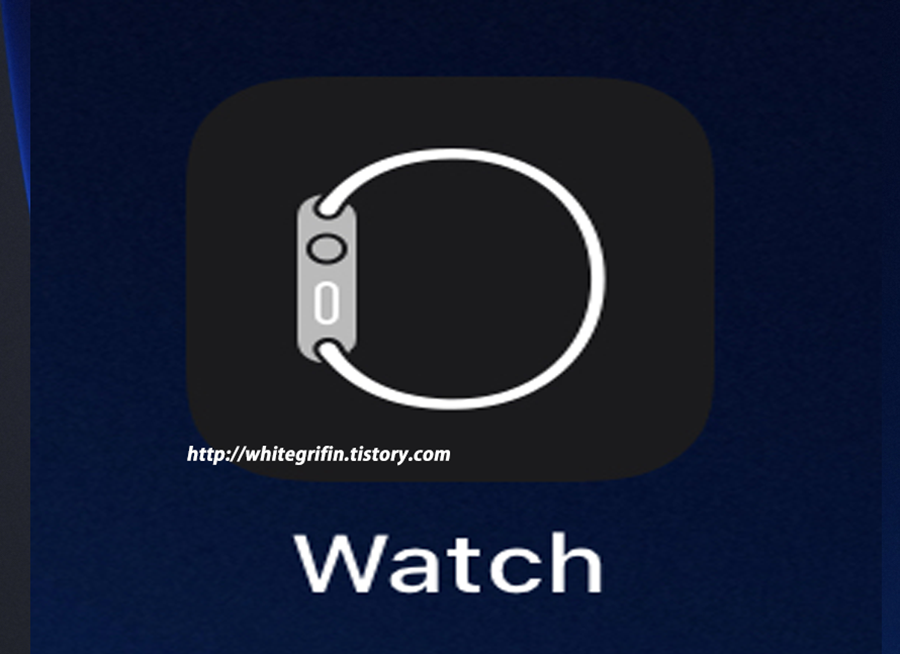
애플워치 카톡 진동 이 오지 않을 경우 해결방법
두번째 점검 해야하는 것은? 바로 Watch 앱이다. Apple Watch 가 현재 사용하고 있는 아이폰과 잘 연동이 되고 있는지, 앱들은 문제가 없는지, 최신 업데이트를 사용하고 있는지 등을 확인해볼 수 있다. 사진과 같이 아이폰 바탕화면에 있는 Watch 앱을 찾아 실행을 시킨다.
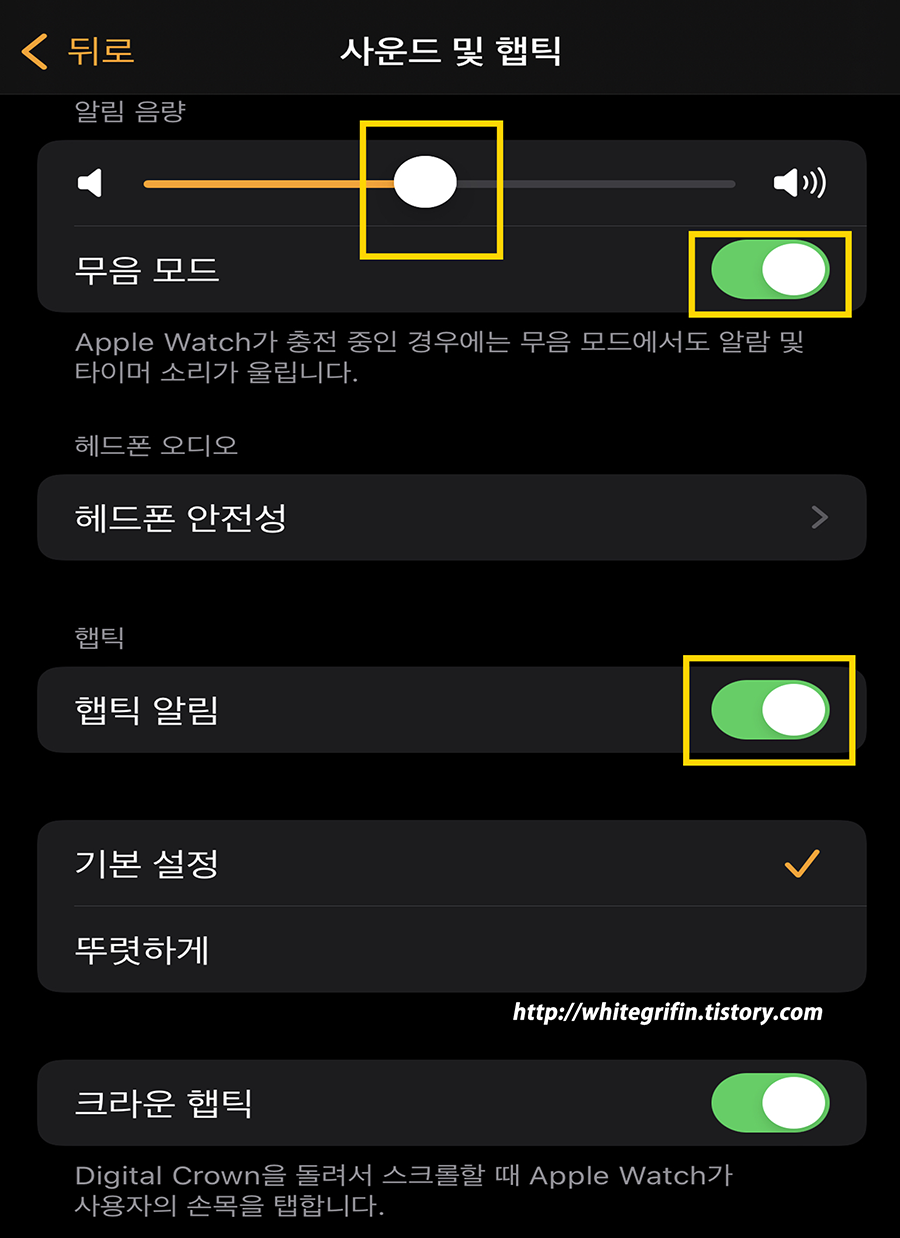
하단 [나의 시계] 에서 - [사운드 및 햅틱] 항목에 들어가면?
위에 첨부한 사진과 같은 화면이 나올 것이다. 여기서 체크 사항은? 알림 음량이 적당한지 봐야하고, 무음 모드로 되어 있는지, 햅틱 알림, 크라운 햅틱 등에 활성화가 되어있는지 점검한다.
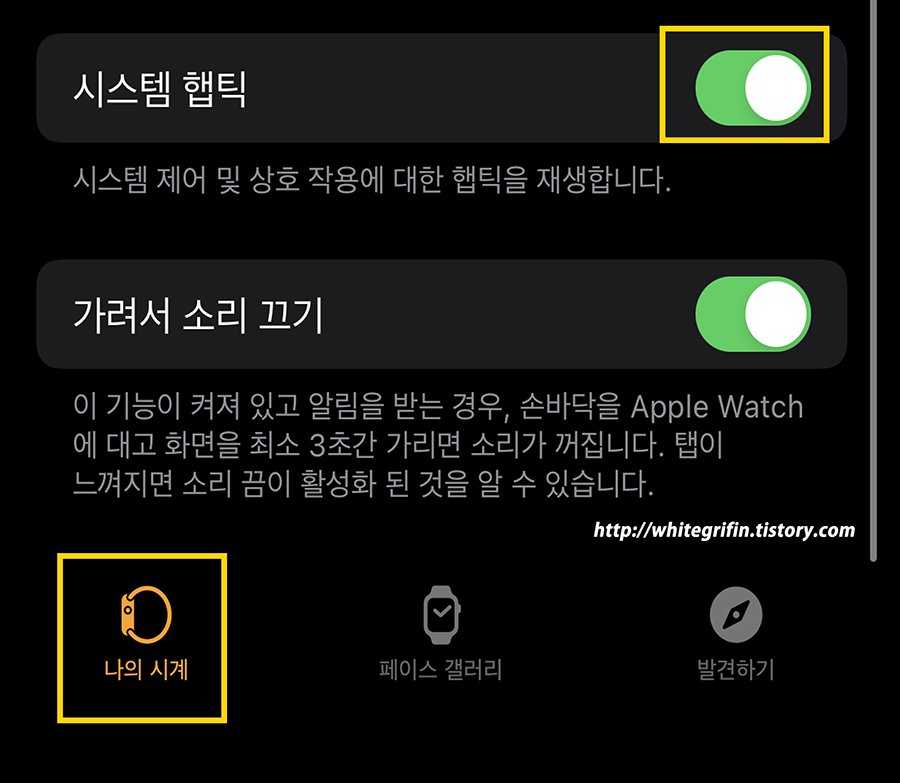
조금 더 스크롤을 아래로 내리다보면?
시스템 햅틱, 가려서 소리 끄기 등 옵션이 있는지 여기서 시스템 햅틱에 현재 기능이 활성화 되어있는지 점검을 한다. 이상이 없다면? 다음 단계로 넘어간다.
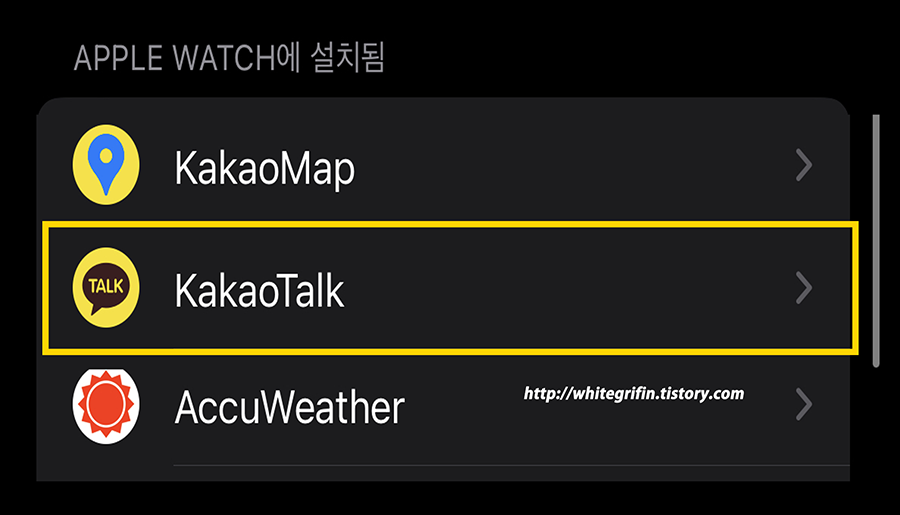
이전화면으로 되돌아가서 [나의 시계] 에서 Apple Watch에 설치됨 에서 스크롤을 아래로 쭉 내리다보면? 현재 iPhone 아이폰에 설치된 앱들을 볼 수 있는데 이중에서 KaKaoTalk 카카오톡 앱을 찾는다. 찾았다면? 손가락으로 클릭을 한다.
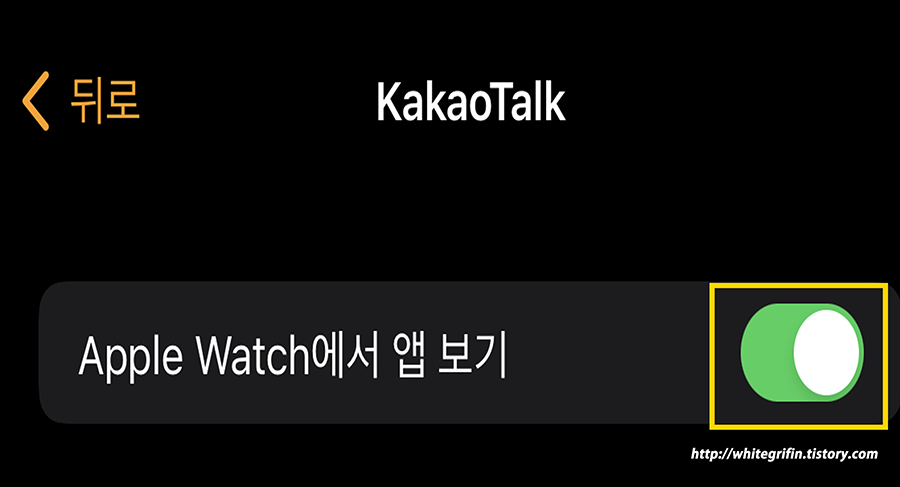
그러면 위와 같은 화면이 나올 것이다.
현재 아이폰에 설치된 앱은 카카오톡 KakaoTalk 이고, 아이폰과 Apple Watch 와 상호정보를 공유하려면? Apple Watch에서 앱 보기 에 동그라미 버튼이 오른쪽에 위치해 초록불이 들어와야 활성화 상태로 모든 정보를 공유할 수가 있고 애플워치 카톡 진동, 전화, 알림 등을 받을 수 있다. 만약 동그라미가 왼쪽에 위치해 초록불이 꺼져있다면? 아이폰과 통신을 하고 있지 않아 친구로부터 kakaotalk Message 를 받게 되더라도 Alarm 이 울리지 않거나 진동 , 전화 가 불가능해진다. 꼭 초록색 불이 켜지도록 활성화를 시켜줘야한다.
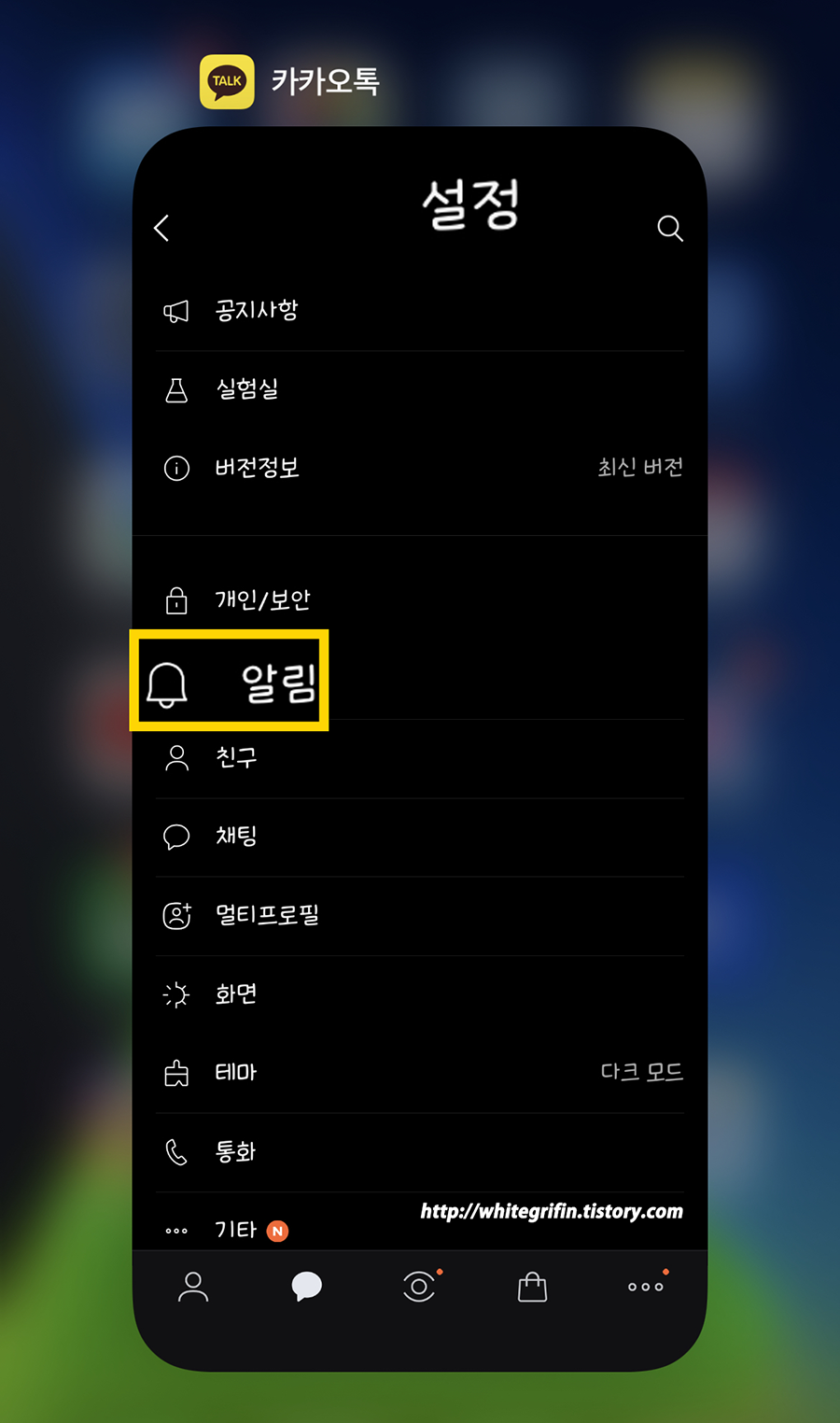
마지막 단계로
첨부한 스크린샷과 같이 이번에는 Kakaotalk 카톡 내에서 한번더 설정을 해줘야한다.
1. 카카오톡 앱 실행
2. 가로 점 세개 아이콘 클릭
3. 설정에 종소리 모양 [알림] 클릭
4. 미리보기, Alarm, 사운드, 진동 등에 모두 활성화
위의 화면에서는 알림에 들어간다.
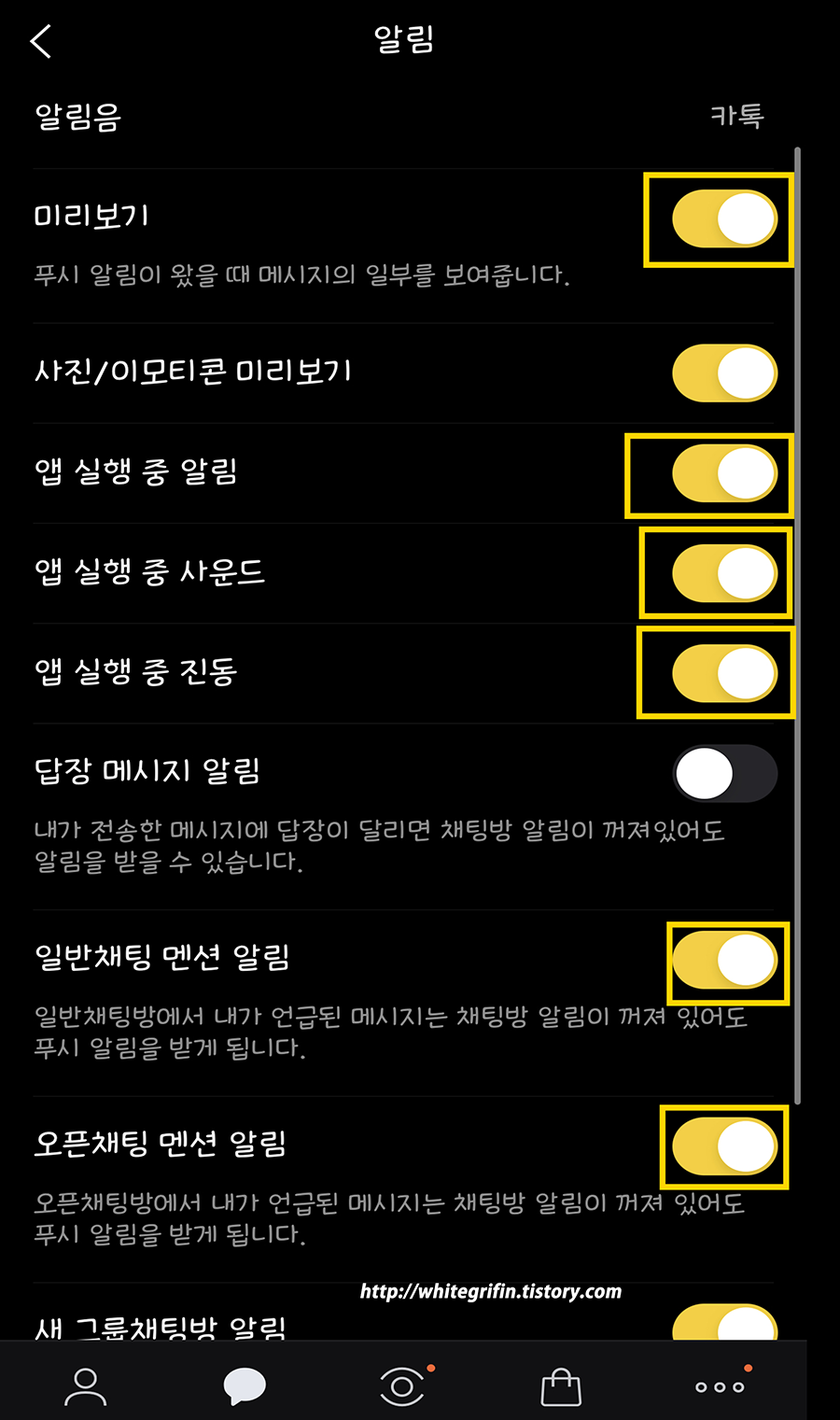
사진과 같이 Alarm 설정에서는?
(미리보기, 사진/이모티콘 미리보기, 앱 실행 중일때, 사운드, 진동, 일반채팅 멘션, 오픈채팅 멘션 , 새 그룹채팅방) 각 항목에 알림에 설정을 해줘야 한다. 지금까지 설정을 잘 마쳤다면? 이상없이 '애플워치 카톡 진동' 이 올 것이다. 전화나 미리보기 Alarm 이 오지 않을때도 본문에서 설명한 내용대로 하면 문제를 해결할 수 있을것이다.
'IT > 카카오톡' 카테고리의 다른 글
| 초간편 카톡 단체방 만들기 (2) | 2024.04.01 |
|---|---|
| 카톡 그룹 페이스톡 (0) | 2024.02.24 |
| 카카오스토리 탈퇴 (1) | 2024.02.02 |
| 카카오톡 고객센터 (0) | 2024.01.19 |
